Quando si aggiunge una pagina moderna a un sito,si aggiungono e personalizzano le web part,che sono i blocchi predefiniti della pagina. Questo articolo è in particolare sulla web part Salvata per versioni successive.
Gli utenti possono "salvare" pagine, post di notizie e documenti da visualizzare in un secondo momento SharePoint. Possono quindi visualizzare facilmente ciò che hanno salvato con la web part Salvata per un secondo momento.
Note:
-
Solo le pagine e i post di notizie possono essere salvati in un secondo momento nel browser. Nell'SharePoint per dispositivi mobili è anche possibile salvare i documenti per un secondo momento.
-
Il salvataggio per versioni successive non è supportato per gli utenti Guest. Potrebbero essere in grado di selezionare Salva per un secondo momento, ma l'elemento non verrà salvato.
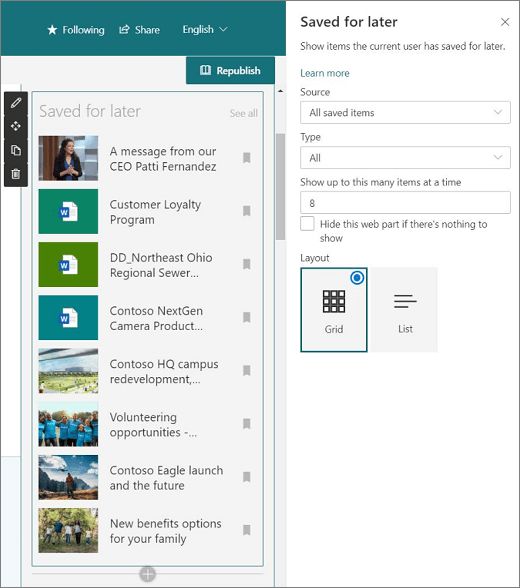
Per rimuovere gli elementi salvati, i visualizzatori di pagine possono selezionare il pulsante Salvato per un secondo momento nella web part Salvato per un secondo momento. Gli elementi possono essere rimossi anche selezionando il pulsante Salvato per un secondo momento nella parte inferiore di una SharePoint o selezionando l'opzione in una raccolta documenti. Una di queste opzioni rimuove gli elementi dall'elenco degli elementi salvati, non solo gli elementi visualizzati nella web part.
Nota: Questa web part non è disponibile nelleSharePoint Server, negli Stati Uniti e nelle GCC High and DoD e Office 365 gestito da 21Vianet.
Aggiungere la web part Salvata per un secondo momento a una pagina
-
Passare alla pagina in cui si vuole aggiungere la web part.
-
Se non si è già in modalità di modifica, fare clic su Modifica nella parte superiore destra della pagina.
-
Posizionare il puntatore del mouse sopra o sotto una web part esistente o sotto l'area del titolo e selezionare

-
Nella casella degli strumenti della web part usare la casella di ricerca per cercare Salvati in un secondo momento. Selezionare quindi la web part Salvata per un secondo momento.
-
Fare clic su Modifica web part

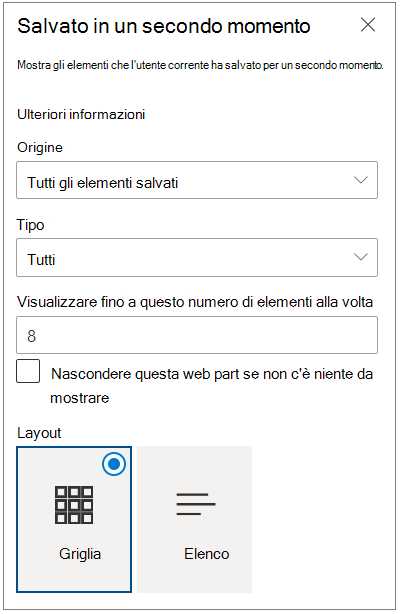
-
In Origine scegliere Tutti gli elementi salvati (per visualizzare tutti gli elementi del visualizzatore di pagine in SharePoint ) o Elementi salvati dal sito (per visualizzare tutti gli elementi salvati dall'utente dal sito in cui si trova la pagina).
-
In Tiposcegliere il tipo di elementi da visualizzare: tutti gli elementi, le pagine o i documenti.
-
Immettere un numero nella casella Mostra tutti gli elementi alla volta per limitare il numero di elementi salvati visualizzati. È possibile visualizzare fino a 50 elementi alla volta.
-
Selezionare la casella di controllo Nascondi questa web part se non è presente alcun elemento da visualizzare se non si vuole che la web part venga visualizzata quando un utente non ha elementi salvati. Anche lo spazio che occupa la web part verrà nascosto finché non sono presenti elementi da visualizzare.
-
Selezionare un layout.










